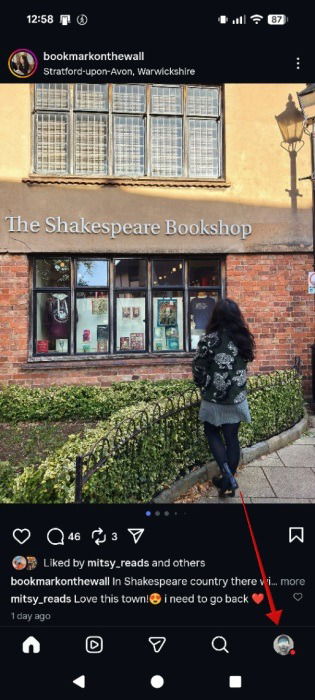Как исправить ошибку WoW51900127 в World of Warcraft


Понимание проблемы
Ошибка WoW51900127 появляется при попытке войти в игру и обычно означает, что клиент не может успешно связаться с сервером авторизации. Причины бывают разные: от плановых работ у Blizzard до локальных сетевых проблем у игрока.
Ключевые возможные причины
- Проблемы у Blizzard: плановое обслуживание, сбои серверов или пиковая нагрузка.
- Локальные сетевые неполадки: слабый Wi‑Fi, обрыв соединения, нестабильный маршрут к серверам.
- Сетевые фильтры и ПО: брандмауэры, антивирусы, VPN или прокси могут блокировать соединение.
- Неверные сетевые настройки: DNS, IPv6, кеш DNS или некорректный MTU.
- Коррупция файлов клиента или конфликт лаунчера.
Важно: прежде чем менять сложные настройки, попробуйте простые шаги — часто они решают проблему быстро.
Пошаговое руководство по устранению ошибки
1. Быстрые базовые действия
- Полностью закройте игру и Blizzard Battle.net (или соответствующий лаунчер). Подождите 10–15 секунд и запустите снова.
- Перезагрузите компьютер.
- Перезагрузите роутер и модем: выключите питание на 30–60 секунд, затем включите.
Почему это помогает: простая перезагрузка очищает локальные сбои сети и временные конфликты программ.
2. Проверка статуса серверов Blizzard
Перед глубокими правками загляните на официальный сайт статуса Blizzard или их аккаунты в Twitter. Если у Blizzard есть проблемы, то единственное решение — дождаться исправления со стороны разработчика.
3. Проверки сети и DNS
- Отключите VPN, если он включён. Некоторые VPN-прокси несовместимы с игровыми серверами.
- Временно отключите антивирус/брандмауэр и попробуйте войти. Если получилось — добавьте игру и лаунчер в исключения.
Изменение DNS (примеры)
Windows (через командную строку с правами администратора):
netsh interface ip set dns name="Ethernet" static 8.8.8.8
netsh interface ip add dns name="Ethernet" 8.8.4.4 index=2
ipconfig /flushdnsmacOS (через Системные настройки > Сеть): выберите интерфейс -> Дополнительно -> DNS -> + и добавьте 8.8.8.8 и 8.8.4.4, затем ОК.
Рекомендация: попробуйте публичные DNS (Google: 8.8.8.8, 8.8.4.4; Cloudflare: 1.1.1.1) и вернитесь к автонстройке, если стало хуже.
4. Дополнительные сетевые правки
- Очистите кеш DNS: ipconfig /flushdns (Windows) или sudo dscacheutil -flushcache; sudo killall -HUP mDNSResponder (macOS).
- Отключите IPv6, если сеть его не поддерживает.
- Проверьте настройки прокси в системе и браузере — они должны быть отключены для игры.
- Попробуйте подключиться по кабелю Ethernet вместо Wi‑Fi.
5. Проверка файлов игры и лаунчера
- В лаунчере Blizzard выберите опцию проверки целостности/сканирования и восстановления файлов.
- Если проблема появляется только после обновления клиента, попробуйте временно удалить файл конфигурации или выполнить чистую переустановку лаунчера.
6. Когда обращаться в поддержку Blizzard
Соберите логи лаунчера и игры перед обращением: снимите скриншот ошибки, сохраните время возникновения и опишите, какие шаги вы уже предприняли. Это ускорит диагностику со стороны поддержки.
Методология быстрой диагностики (mini‑method)
- Проверка статуса серверов. Если проблемы у Blizzard — ждите.
- Быстрый перезапуск клиент+роутер+ПК.
- Отключение промежуточного ПО (VPN/антивирус/прокси).
- Смена DNS и очистка кеша DNS.
- Проверка целостности файлов и переустановка лаунчера.
Эта последовательность идейна тем, что идёт от простого к сложному и минимизирует риск ошибки при изменении настроек.
Когда предложенные решения не помогают
- Если другие игроки в вашем регионе тоже жалуются — проблема в инфраструктуре Blizzard.
- Если ошибка возникает только на вашей сети, но все остальные сервисы в сети работают — это может быть специфическая блокировка у вашего провайдера или неправильная маршрутизация.
- Если вы используете корпоративную сеть, ISP с фильтрацией или CGNAT — обратитесь к администратору сети.
Роль‑ориентированные контрольные списки
Для игрока:
- Перезагрузить клиент и роутер
- Отключить VPN/прокси
- Попробовать кабельное подключение
- Изменить DNS и очистить кеш
- Проверить целостность файлов
Для сетевого администратора:
- Проверить, не блокируются ли IP/диапазоны Blizzard
- Проверить NAT/порт‑форвардинг и MTU
- Посмотреть логи маршрутизатора на предмет проблем с сессиями
Для техподдержки игрока:
- Собрать логи клиента и время ошибок
- Уточнить, какие шаги уже пробовал пользователь
- Сравнить с текущим статусом серверов Blizzard
Критерии приёмки
- Клиент входит в игру без появления WoW51900127 в течение 30 минут после проведённых действий.
- Игрок проверил минимум три базовых шага: перезагрузка оборудования, отключение VPN, проверка DNS.
- Если запрос в техподдержку отправлен, приложены логи и скриншоты.
План экстренного реагирования и отката
- Сделайте снимки настроек сети до изменений.
- Примените одно изменение и проверьте результат (чтобы знать, какое исправление помогло).
- Если изменение ухудшило ситуацию — верните сохранённые настройки.
- Если ни одно изменение не помогает — выполните чистую переустановку лаунчера и сообщите в поддержку Blizzard.
Мини‑FAQ
Q: Могу ли я играть через VPN? A: Иногда да, но многие VPN вызывают нестабильность или блокировку доступа к игровым серверам.
Q: Как быстро собрать логи для поддержки? A: В лаунчере обычно есть опция «Сбор логов» или найдите папку с логами (%ProgramData%/Blizzard либо Documents/My Games). Сделайте архив и отправьте в поддержку.
Q: Нужно ли менять MTU и порты? A: Это крайняя мера и актуальна обычно для корпоративных сетей или при использовании маршрутизаторов с нестандартными настройками.
1‑строчный глоссарий
- DNS — система, переводящая имена серверов в IP‑адреса.
- VPN — сервис, создающий защищённый туннель между вами и интернетом.
Решающее дерево диагностики
flowchart TD
A[Начать: возникает WoW51900127?] --> B{Проверка статуса Blizzard}
B -- Проблемы у Blizzard --> C[Дождаться исправления]
B -- Серверы OK --> D[Перезапустить клиент и роутер]
D --> E{Ошибка исчезла}
E -- Да --> F[Готово]
E -- Нет --> G[Отключить VPN/антивирус]
G --> H{Ошибка исчезла}
H -- Да --> F
H -- Нет --> I[Изменить DNS и очистить кеш]
I --> J{Ошибка исчезла}
J -- Да --> F
J -- Нет --> K[Проверить целостность файлов и переустановить лаунчер]
K --> L{Ошибка исчезла}
L -- Да --> F
L -- Нет --> M[Собрать логи и обратиться в поддержку Blizzard]Заключение
Ошибка WoW51900127 раздражает, но чаще всего решается простыми шагами: перезапуском, отключением промежуточного ПО и сменой DNS. Если ничего не помогает — соберите логи и обратитесь в поддержку Blizzard. Подход «от простого к сложному» уменьшит риск дополнительных проблем и ускорит нахождение решения.
Важно: будьте терпеливы при массовых сбоях у Blizzard и тестируйте каждое изменение отдельно, чтобы можно было откатить настройки.
Если хотите, оставьте в комментариях точное описание вашей сети и шаги, которые вы уже пробовали — я помогу определить следующий шаг.
Похожие материалы

Herodotus: защита от банковского трояна

Включить новое меню «Пуск» в Windows 11

Панель полей сводной таблицы Excel: руководство

Включить новое меню «Пуск» в Windows 11 — инструкция

Как исправить дублирование Диспетчера задач в Windows 11